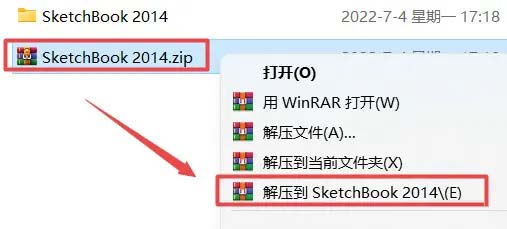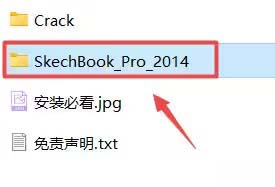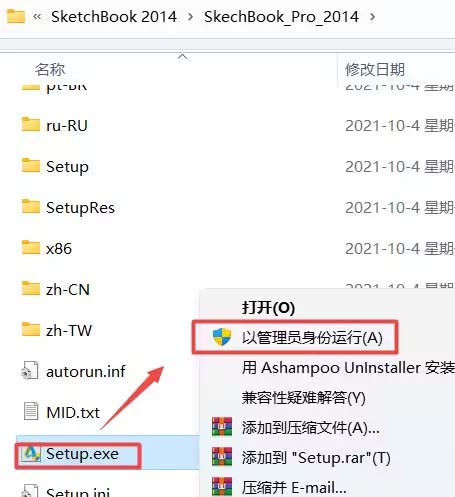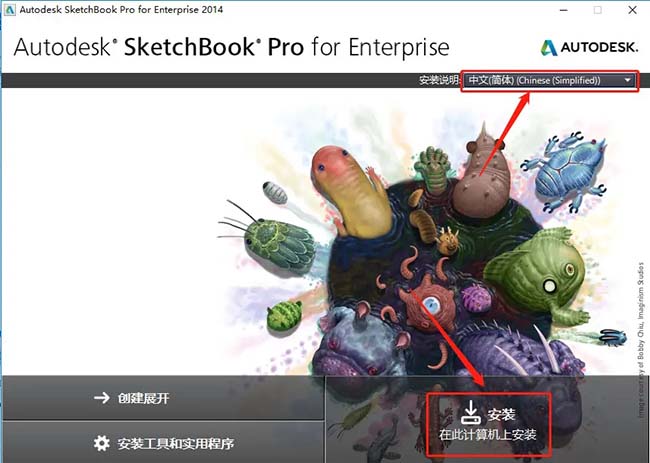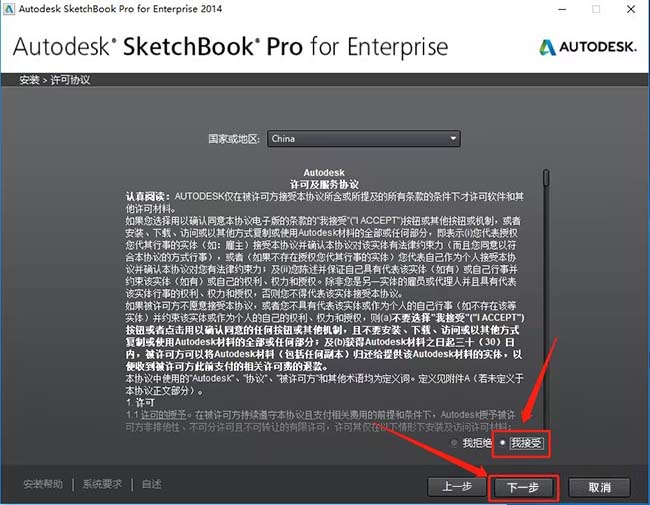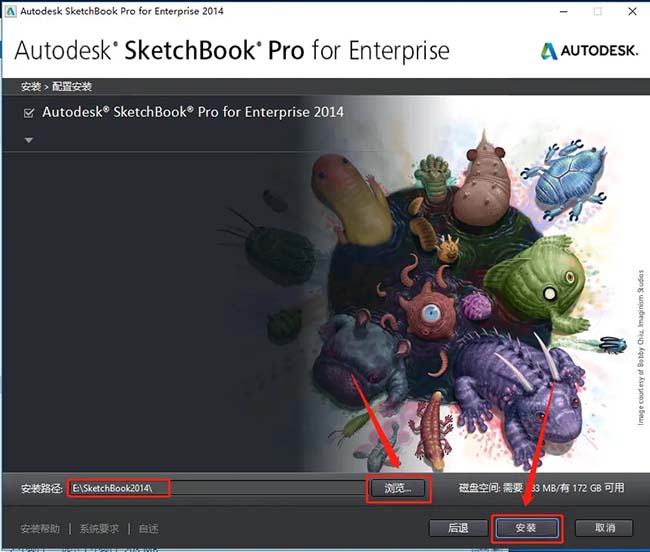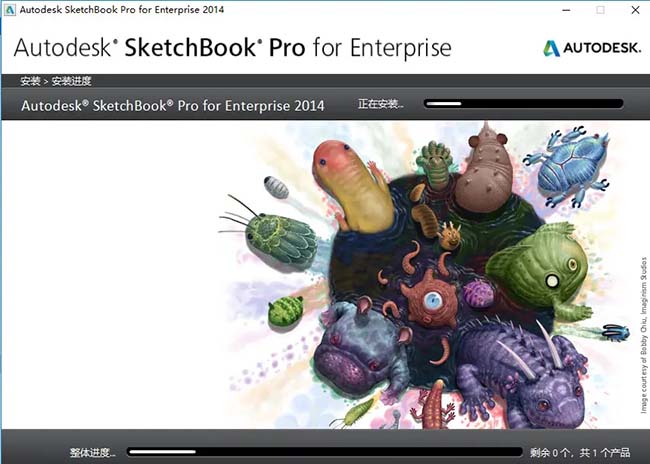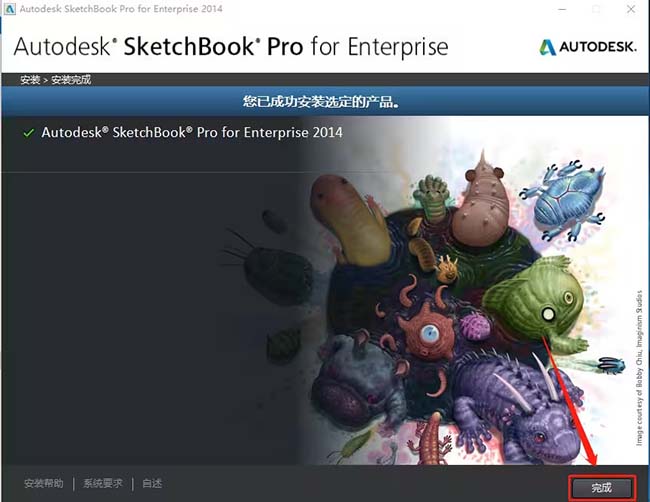|
|
|
|
| SketchBook2014软件安装教程,答:安装过程很复杂,具体操作过程步骤如下,希望能帮助到大家! |
|
1、右击【SketchBook2014安装包】,点击【解压到SketchBook2014】,进行解压。如下图:
2、双击【SketchBook2014文件夹】。如下图:
3、然后右击【setup.exe安装文件】,点击【以管理员身份运行】。
4、然后点击【安装】。
5、然后勾选【我接受】,点击【下一步】。
6、然后输入序列号:666-69696969,产品密钥:871F1,点击【下一步】
7、设置安装路径,点击【安装】。如下图:
8、然后正在安装中,稍等。如下图:
9、然后点击【完成】即可。
10、这样就完成了软件的安装。
|